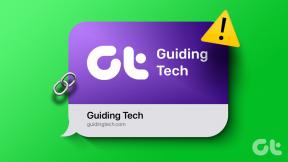لماذا يظهر بريدي الإلكتروني في قائمة الانتظار؟
منوعات / / June 23, 2022

هل سبق لك أن شعرت بالإحباط من البريد في قائمة الانتظار؟ وربما أتساءل لماذا يقول بريدي الإلكتروني في قائمة الانتظار؟ قد يكون لديك الكثير من الأسئلة مثل ما سبق ، والحقيقة المثيرة للاهتمام هي أنه يتم وضع بريدك في قائمة الانتظار ، على الأرجح في Gmail على أجهزة Android الخاصة بك. هذه المشكلة بشكل تمييزي في قائمة انتظار رسائل البريد الإلكتروني في الحلقة ، ونتيجة لذلك ، سيتم وضع جميع الرسائل في قائمة الانتظار في صندوق الصادر. سيحاول تطبيق Gmail إعادة إرسال رسائل البريد الإلكتروني لاحقًا. ومع ذلك ، إذا كنت تبحث عن نصائح حول ما يعنيه وضع قائمة الانتظار على Gmail وكيفية إصلاحه ، فستساعدك هذه المقالة في ذلك. لنبدأ!

محتويات
- لماذا يظهر بريدي الإلكتروني في قائمة الانتظار؟
- الشيكات الأولية
- الطريقة الأولى: تحقق من حالة خوادم Google
- الطريقة 2: إعادة تشغيل الهاتف
- الطريقة الثالثة: تأكد من الاتصال بالشبكة بشكل صحيح
- الطريقة الرابعة: تمكين بيانات الخلفية
- الطريقة الخامسة: إيقاف تشغيل وضع توفير البطارية
- الطريقة 6: تحديث تطبيق Gmail
- الطريقة 7: تحديث نظام التشغيل Android
- الطريقة 8: فرض إيقاف تطبيق Gmail
- الطريقة 9: إعادة مزامنة تطبيق Gmail
- الطريقة العاشرة: تعيين خيار أيام مزامنة رسائل البريد الإلكتروني
- الطريقة 11: حذف ذاكرة التخزين المؤقت لتطبيق Gmail
- الطريقة 12: مسح ذاكرة التخزين المؤقت للمتصفح
- الطريقة 13: أعد إضافة حساب Google
- الطريقة 14: أعد تثبيت Gmail
- الطريقة 15: إجراء إعادة ضبط المصنع
لماذا يظهر بريدي الإلكتروني في قائمة الانتظار؟
هناك العديد من الأسباب وراء لماذا يقول بريدي الإلكتروني استعلامًا في قائمة الانتظار. يتم سرد بعض العوامل المسؤولة التي تسبب قوائم انتظار Gmail في هذا القسم. لكن يُنصح دائمًا بتحليل السبب الجذري للمشكلة. فيما يلي بعض الأسباب التي أدت إلى وضع Gmail في قائمة انتظار مشكلات Android.
- اتصال ضعيف بالشبكة
- خوادم Gmail المعطلة
- عدم وجود مساحة ذاكرة كافية في مساحة تخزين حساب Gmail الخاص بك
- إرفاق ملفات تتجاوز الحدود
- إرسال رسائل بريد إلكتروني متعددة في نفس الوقت
- تطبيق Gmail قديم ونظام تشغيل Android
- قد لا تتم مزامنة حساب Google بشكل صحيح
ملحوظة: يمكنك اتباع دليلنا ل مزامنة حسابات Google Drive متعددة.
الآن ، أنت تعرف أسباب وضع Gmail في قائمة انتظار مشكلة Android. انتقل إلى القسم التالي لمعرفة كيفية إصلاح نفسه.
الشيكات الأولية
قبل اتباع الطرق الموضحة أدناه ، يجب عليك التأكد مما إذا كانت المشكلة متعلقة بتطبيق الهاتف المحمول الخاص بك أو ببعض العوامل الأخرى.
- افتح سطح المكتب أو الكمبيوتر المحمول وإرسال بريد لأي من أصدقائك. إذا تم تسليم البريد بنجاح ، فهناك مشكلة في تطبيق الهاتف المحمول.
- إذا لم تتمكن من إرسال البريد من أي من أجهزتك ، فعليك أن تقوم بذلك انتظر حتى يتم حل المشكلة من جانب الخادم. يمكنك المحاولة مرة أخرى بعد عودة الخوادم إلى وضعها الطبيعي.
- تأكد أيضًا من أنك كذلك إرسال مرفق أقل من 25 ميغا بايت.
بالنسبة للمشكلات المتعلقة بتطبيقات الجوال ، ستساعدك الخطوات القادمة على حلها.
الطريقة الأولى: تحقق من حالة خوادم Google
خوادم جوجل بالكاد تتعطل. ومع ذلك ، في المواقف غير المتوقعة ، إذا كنت تفكر في مشكلة في الخادم ، فيمكنك التحقق من حالة Gmail سواء كانت نشطة أو معطلة للصيانة. اتبع الخطوات المذكورة أدناه لإصلاح مشكلة Android في قائمة انتظار Gmail.
1. قم بزيارة المسؤول مساحة عمل Google الصفحة في متصفح هاتفك.

2. تحقق مما إذا كانت هناك أية مشكلات من جانب الخادم. إذا كان الأمر كذلك ، فليس لديك خيارات أخرى سوى الانتظار.
الطريقة 2: إعادة تشغيل الهاتف
ومع ذلك ، إذا كان لديك سبب يقول بريدي الإلكتروني مشكلة في قائمة الانتظار ، فيمكنك حلها عن طريق إعادة تشغيل جهاز Android الخاص بك. يمكنك إما إعادة تشغيل جهازك أو إيقاف تشغيله وتشغيله مرة أخرى بعد مرور بعض الوقت.
1. امسك ال زر الطاقة على جانب هاتفك المحمول.
2. الآن ، في القائمة التالية ، انقر فوق اعادة التشغيل اختيار.
ملحوظة: يمكنك أيضًا النقر فوق انقطاع التيار الكهربائي رمز لإيقاف تشغيل جهازك. إذا قمت بذلك ، فاضغط مع الاستمرار على زر الطاقة الموجود على جانب هاتفك المحمول ليتم تشغيله جهاز Android الخاص بك لاحقًا.

3. انتظر حتى يتم إعادة تشغيل الهاتف وتحقق مما إذا كنت قادرًا على إصلاح مشكلة وضع Gmail في قائمة الانتظار أم لا.
اقرأ أيضا: لماذا يتم قطع اتصال الإنترنت لدي كل بضع دقائق؟
الطريقة الثالثة: تأكد من الاتصال بالشبكة بشكل صحيح
في بعض الأحيان ، إذا كان اتصال الشبكة لديك غير مستقر ، فلا يمكنك إرسال بريد كما تفعل عادةً. يمكنك فرز هذا بسهولة من خلال البحث عن أي شيء في متصفحك. إذا لم تحصل على أي نتائج بحث ، فهذا يعني أن اتصالك بالشبكة غير مستقر. إذا كنت تستخدم ملف خدمة VPN، قم بتعطيله وتحقق مما إذا كنت قادرًا على إصلاح ما تعنيه قائمة الانتظار في مشكلة Gmail على Android. تأكد من أنك تستخدم اتصال بيانات الجوال الخاص بك كما هو موضح أدناه.
1. اضغط على إعدادات رمز التطبيق في درج التطبيق.

2. هنا ، اضغط على شرائح الاتصال وشبكات المحمول اختيار.

3. قم بتشغيل بيانات الجوال الخيار إذا تم إيقاف تشغيله ، كما هو موضح أدناه.

4. عندما تكون بعيدًا عن بلدك أو تغطية الشبكة (باستخدام شبكة تجوال) ، انقر فوق إعدادات متقدمة.
ملحوظة: سوف يفرض عليك الناقل رسومًا مجانية بعد تشغيل تجوال البيانات الدولي.

5. بعد ذلك ، انقر فوق المربع المجاور لـ التجوال الدولي وضبط الخيار على دائماً، كما هو مبين.

6. ثم اضغط على بيانات التجوال.

7. صنبور شغله لتأكيد المطالبة.

الطريقة الرابعة: تمكين بيانات الخلفية
حتى إذا قمت بتشغيل بيانات الجوال ، يجب عليك التبديل بين استخدام بيانات الخلفية للتأكد من أن جهازك يستخدم بيانات الهاتف المحمول حتى في وضع توفير البيانات. فيما يلي بعض الإرشادات للقيام بنفس الشيء.
1. افتح ال إعدادات تطبيق.

2. الآن ، اضغط على تطبيقات.

3. انقر على إدارة التطبيقات > بريد جوجل، كما هو مبين.

4. ثم اضغط على استخدام البيانات المقيد.

5. الآن ، حدد الخيارات التالية إذا لم يتم تحديدها واضغط عليها نعم.
- واي فاي
- بيانات الجوال (SIM 1)
- بيانات الجوال (SIM 2) (إذا كان قابلا للتطبيق)

الآن ، يتيح نظام Android الخاص بك الوصول الكامل إلى بيانات الجوال حتى عندما يكون في وضع توفير البيانات. تحقق مما إذا كان يمكنك إصلاح Gmail في قائمة انتظار Android إذا كان ذلك بسبب مشاكل استهلاك بيانات الخلفية.
اقرأ أيضا: 5 طرق لإصلاح حساب Gmail لا يتلقى رسائل البريد الإلكتروني
الطريقة الخامسة: إيقاف تشغيل وضع توفير البطارية
ال ميزات توفير شحن البطارية في جهاز Android سيساعدك الجهاز على توفير البطارية من خلال عمليات محدودة للخدمات وأجهزة الاستشعار والتطبيقات. إذا قمت بتمكين خيار توفير شحن البطارية على جهازك ، فقد يتم إيقاف تشغيل اتصال الشبكة و Gmail والتطبيقات الصحية الأخرى. قد يؤدي إلى المشكلة التي تمت مناقشتها في تطبيق Gmail الخاص بك. وبالتالي ، يُنصح بإيقاف تشغيل وضع توفير البطارية في جهازك كما هو موضح أدناه.
1. اسحب ملف درج الإخطار على جهاز Android الخاص بك.
2. الآن ، قم بإيقاف تشغيل حافظ البطارية ضبط إذا كان قيد التشغيل.

الطريقة 6: تحديث تطبيق Gmail
إذا لم تساعدك جميع الطرق المذكورة أعلاه في حل سبب ظهور رسالة البريد الإلكتروني الخاصة بي في قائمة الانتظار ، فيجب عليك التأكد من أن التطبيق تحديثها إلى أحدث إصدار أم لا. توجه نحو متجر Play الخاص بك وتحقق مما إذا كان Gmail قد تم تحديثه إلى أحدث إصدار باتباع الإرشادات المذكورة أدناه.
1. اسحب إلى شاشتك الرئيسية وانقر على ملف متجر Play تطبيق.

2. اكتب وابحث عن بريد جوجل، كما هو مبين.

3 أ. إذا كان هناك تحديث متاح ، فانقر فوق تحديث اختيار. انتظر حتى يتم تحديث تطبيقك وتحقق مما إذا كان يمكنك إصلاح مشكلة Gmail في قائمة الانتظار على Android
3 ب. إذا تم تحديث تطبيقك بالفعل ، فسترى فقط ملف فتح و الغاء التثبيت والخيارات.

اقرأ أيضا: أفضل 30 مزود خدمة بريد إلكتروني جماعي مجاني
الطريقة 7: تحديث نظام التشغيل Android
يمكنك إصلاح ما تعنيه قائمة الانتظار على Gmail عن طريق تحديث جهاز Android الخاص بك. يمكنك تحديث جهاز Android الخاص بك إما باستخدام بيانات الجوال أو باستخدام Wi-Fi. سيساعدك تحديث نظام التشغيل Android على إصلاح جميع الأخطاء والأخطاء. إذا كنت لا تعرف كيفية تحديث جهاز Android ، فراجع دليلنا 3 طرق للتحقق من وجود تحديثات على هاتف Android الخاص بك. بمجرد تحديث نظام التشغيل Android ، تحقق مما إذا كان بإمكانك إصلاح مشكلة Gmail في قائمة الانتظار.

الطريقة 8: فرض إيقاف تطبيق Gmail
يختلف الخروج من Gmail وفرض إغلاق التطبيق تمامًا. عندما تغلق التطبيق بالقوة ، سيتم إغلاق جميع تطبيقات الخلفية للتطبيق. لذا ، في المرة القادمة التي تبدأ فيها تشغيل تطبيقك ، عليك أن تبدأ من الصفر. اتبع الخطوات المذكورة أدناه لإصلاح سبب ظهور بريدي الإلكتروني في قائمة الانتظار.
1. انتقل وافتح ملف إعدادات التطبيق ، كما فعلت من قبل.

2. هنا ، اضغط على تطبيقات.

3. انقر على إدارة التطبيقات> Gmail، كما هو مبين.

4. ثم اضغط على ملف توقف إجباري الخيار من الزاوية اليسرى السفلية من الشاشة.

5. أخيرًا ، قم بتأكيد المطالبة بالضغط على نعم (لو اي).
الآن ، أعد تشغيل Gmail وتحقق مما إذا كان بإمكانك إصلاح المشكلة والحصول على إجابة عن سبب ظهور رسالة البريد الإلكتروني الخاصة بي في قائمة الانتظار أم لا.
اقرأ أيضا: كيفية إنشاء حساب يوتيوب بدون بريد جوجل
الطريقة 9: إعادة مزامنة تطبيق Gmail
إذا لم تساعدك جميع الطرق المذكورة أعلاه في إصلاح مشكلة قائمة انتظار Gmail ، فيمكنك محاولة إزالة حساب Gmail الخاص بك من جهازك وإضافته مرة أخرى لاحقًا. هنا كيفية القيام بذلك.
1. إطلاق إعدادات على هاتفك.

2. قم بالتمرير لأسفل شاشة الإعدادات وانقر فوق حسابات &تزامن، كما هو مبين.

3. بعد ذلك ، اضغط على جوجل من القائمة.

4. اضغط على بريد جوجل خيار لإيقاف المزامنة.

5. الآن ، انتظر بعض الوقت ثم اضغط مرة أخرى بريد جوجل. سيتم تفعيل المزامنة مرة أخرى.

بمجرد إعادة مزامنة حساب Gmail على جهازك ، أعد تشغيل Android Check إذا كنت قد قمت بحل ما يعنيه في قائمة الانتظار في استعلام Gmail على Android.
الطريقة العاشرة: تعيين خيار أيام مزامنة رسائل البريد الإلكتروني
يسترد Gmail رسائل البريد الإلكتروني القديمة من تطبيقك لبضعة أيام فقط. إذا قمت بتكوين Gmail الخاص بك مؤخرًا ، فستتم أيضًا مزامنة جميع رسائل البريد الإلكتروني القديمة. على الرغم من أن هذه ميزة لاسترداد بريدك ، إلا أنها تزيد أيضًا من ذاكرة التخزين المؤقت والتخزين للتطبيق. لحل سبب ظهور رسالة البريد الإلكتروني الخاصة بي في قائمة الانتظار ، يجب عليك قصر أيام المزامنة على 30. فيما يلي بعض التعليمات لنفسه.
1. قم بتشغيل ملف بريد جوجل التطبيق على جهاز Android الخاص بك.
2. هنا ، اضغط على ملف رمز القائمة همبرغر > إعدادات، كما هو مبين.

3. ثم اضغط على ملف الحساب المطلوب.

4. بعد ذلك ، قم بالتمرير لأسفل الشاشة واضغط على ملف أيام لمزامنة البريد الإلكتروني اختيار.

5. الآن ، اضبط الأيام على 30 يوما واضغط على نعم.

اقرأ أيضا: 15 من أفضل مزودي خدمة صندوق البريد الافتراضي المجاني
الطريقة 11: حذف ذاكرة التخزين المؤقت لتطبيق Gmail
تخزن أجهزة Android ذاكرة التخزين المؤقت كذكريات مؤقتة ، ولكن عندما تتلف هذه البيانات القديمة بمرور الوقت ، قد تضطر إلى مواجهة ما يعنيه وضع قائمة الانتظار في مشكلة Gmail. فمن المستحسن أن امسح ذاكرة التخزين المؤقت للتطبيق على أساس دوري (مرة واحدة على الأقل كل 60 يومًا) لتجنب أي مشاكل قادمة. فيما يلي بعض الإرشادات لحذف ذاكرة التخزين المؤقت لتطبيق Gmail.
1. انتقل إلى شاشتك الرئيسية واضغط على ملف إعدادات تطبيق.

2. الآن ، اضغط على تطبيقات.

3. انقر على يديرتطبيقات.
4. ثم اضغط على بريد جوجل من القائمة ، كما هو موضح.

5. بعد ذلك ، اضغط على ملف تخزين اختيار.

6. صنبور امسح البيانات.

7. الآن ، اضغط على مسح ذاكرة التخزين المؤقت الخيار كما هو موضح.
ملحوظة: يمكنك أيضًا النقر فوق امسح كل البيانات إذا كنت تريد حذف جميع البيانات من Gmail.

الطريقة 12: مسح ذاكرة التخزين المؤقت للمتصفح
لربط تجربة الإنترنت الخاصة بك ، تساعدك ذاكرة التخزين المؤقت وملفات تعريف الارتباط على فعل الشيء نفسه. يتم تخزين كل هذه ذاكرات التخزين المؤقت وملفات تعريف الارتباط كذاكرة مؤقتة في ذاكرتك الداخلية. عندما تمر الأيام ، تتراكم كل هذه الذكريات المؤقتة وتنتفخ في الحجم. هذه يحرق مساحة القرص الخاص بك. لإصلاح سبب ظهور رسالة البريد الإلكتروني في قائمة الانتظار ، يجب عليك مسح ذاكرة التخزين المؤقت وملفات تعريف الارتباط إذا كنت تستخدم إصدار Gmail في المتصفح. إذا كنت لا تعرف كيفية مسح ذاكرة التخزين المؤقت وملفات تعريف الارتباط في تطبيق Gmail ، فتحقق من دليلنا كيفية مسح ذاكرة التخزين المؤقت وملفات تعريف الارتباط على أجهزة Android. بمجرد مسح ذاكرة التخزين المؤقت وملفات تعريف الارتباط للمتصفح ، تحقق مما إذا كان بإمكانك إصلاح مشكلة قائمة انتظار Gmail على Android.

اقرأ أيضا: كيفية مسح ذاكرة التخزين المؤقت على هاتف Android (ولماذا هي مهمة)
الطريقة 13: أعد إضافة حساب Google
إذا لم تساعدك أي من الطرق الواردة في هذه المقالة في إصلاح مشكلة Android في قائمة انتظار Gmail ، فيمكنك محاولة إعادة إضافة حساب Google الخاص بك. سيساعدك هذا في حل جميع المشكلات المرتبطة بـ Gmail وإليك بعض الإرشادات لإعادة إضافة حساب Google الخاص بك.
1. قم بتشغيل ملف إعدادات app والنقر مزامنة الحسابات.

2. ثم اضغط على جوجل> أكثر الخيار ، كما هو مبين.

3. الآن ، اضغط على إزالة الحساب من أسفل الشاشة وقم بتأكيد المطالبة ، إن وجدت.
4. أخيراً، إضافة حساب Gmail الخاص بك إلى جهازك مرة أخرى وتحقق مما إذا كنت قد أصلحت مشكلة Gmail في قائمة الانتظار.
الطريقة 14: أعد تثبيت Gmail
على الأرجح ، ستحصل على إصلاح لماذا يقول بريدي الإلكتروني مشكلة في قائمة الانتظار عن طريق إعادة إضافة حساب Google الخاص بك. إذا لم يكن الأمر كذلك ، فيجب عليك إلغاء تثبيت Gmail وإعادة تثبيته بعد إعادة تشغيل جهازك. فيما يلي بعض الإرشادات لإعادة تثبيت Gmail.
1. افتح ال متجر Play التطبيق والبحث عن بريد جوجل.

2. الآن ، اضغط الغاء التثبيت، كما هو مبين.

3. انتظر حتى يتم إلغاء تثبيت التطبيق تمامًا من جهاز Android. ثم ، ابحث مرة أخرى عن بريد جوجل واضغط تثبيت.
4. بمجرد تثبيت تطبيقك على جهازك ، انقر فوق فتح، كما هو مبين.

5. أخيرًا ، قم بتسجيل الدخول مرة أخرى إلى حسابك ، واستعد بياناتك (إذا كنت ترغب في القيام بذلك) ، وتحقق مما إذا كان يمكنك إصلاح مشكلة Gmail في قائمة الانتظار أم لا.
اقرأ أيضا: إصلاح إخطارات Gmail لا تعمل على Android
الطريقة 15: إجراء إعادة ضبط المصنع
إذا لم تساعدك أي من الطرق في إصلاح مشكلة قائمة انتظار البريد الإلكتروني ، فعليك تجربة ملف إعادة ضبط المصنع لنظام Android. ولكن ، قم دائمًا بتدوين ملاحظة أنه يتعين عليك إعادة ضبط هاتفك المحمول حتى يكون ذلك ضروريًا للغاية لأنه يحذف جميع بياناتك. قبل إعادة ضبط إعدادات المصنع على جهاز Android ، يجب عليك نسخ جميع بياناتك احتياطيًا. إذا كنت لا تعرف كيفية عمل نسخة احتياطية من جهاز Android ، فاتبع دليلنا على 10 طرق لعمل نسخة احتياطية من بيانات هاتف Android. بعد ذلك ، لإعادة ضبط هاتفك على إعدادات المصنع ، اقرأ ونفذ الخطوات من دليلنا كيفية إعادة تعيين أي جهاز يعمل بنظام Android.

مُستَحسَن:
- إصلاح Microsoft Solitaire Collection لا تعمل على نظام التشغيل Windows 10
- كيفية الوصول إلى حساب Hotmail القديم
- لماذا يُظهر حدث Facebook الخاص بي الوقت الخطأ؟
- 7 طرق لإصلاح البريد الإلكتروني عالق في علبة الصادر من Gmail
نأمل أن يكون هذا الدليل مفيدًا وأنك تعلمت كيفية الإصلاح لماذا يقول بريدي الإلكتروني في قائمة الانتظار مشكلة على جهاز Android. لا تتردد في التواصل معنا باستفساراتك واقتراحاتك عبر قسم التعليقات أدناه. أخبرنا عن الموضوع الذي تريد منا استكشافه بعد ذلك.